Javaは、今日最も人気のある言語の1つであり、インターネット上のあらゆる場所で使用されているため、プログラマーにとってはほとんど必要不可欠です。また、Webテクノロジーの最新情報を入手するには、システムに最新バージョンのJavaをインストールする必要もあります。
このチュートリアルでは、Ubuntu18.04システムにOracleの最新版のJavaをインストールする方法を見ていきます。
ステップ1:システムパッケージを更新する
まず、 Java Development Kitをインストールする必要があります ( JDK )私たちのシステムで。これをインストールすることで、Javaランタイム環境もインストールします。 ( JRE )、これはJavaプログラムのコンパイルと実行に必要です。
システムにJavaがまだインストールされていないことを確認するために、次のように入力します。
java --version
以下のスクリーンショットのような出力が表示されます。これは、システムにまだインストールされていないことを示しています。
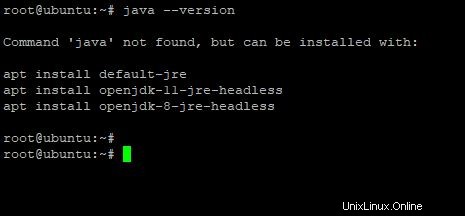
JDKがあります aptから入手可能なバージョン パッケージマネージャーですが、少し古いバージョンなので、OracleのWebサイトを直接使用して、Oracleの最新のJDKを取得してみましょう。執筆時点で、最新バージョンは JDK 13.0.1です。 。
注 : JDKをダウンロードする必要があります ソフトウェアはオープンソースではなく、プロプライエタリであるため、手動で。
ただし、その前に、いつものように、最初にシステムクリティカルなパッケージを更新してください。
sudo apt update
これで、OracleのミラーリンクからJDKをダウンロードする準備が整いました。
ステップ2:JDKをダウンロードする
wgetを使用してリモートサーバーからファイルをダウンロードできます 。
最新のJDKへのリンクはOracleのWebサイトから入手できます。
JDKのバージョンを変更します あなたのニーズに応じて。バージョン13.0.1をダウンロードします。
wget --no-check-certificate -c --header "Cookie: oraclelicense=accept-securebackup-cookie" https://download.oracle.com/otn-pub/java/jdk/13.0.1+9/cec27d702aa74d5a8630c65ae61e4305/jdk-13.0.1_linux-x64_bin.tar.gz
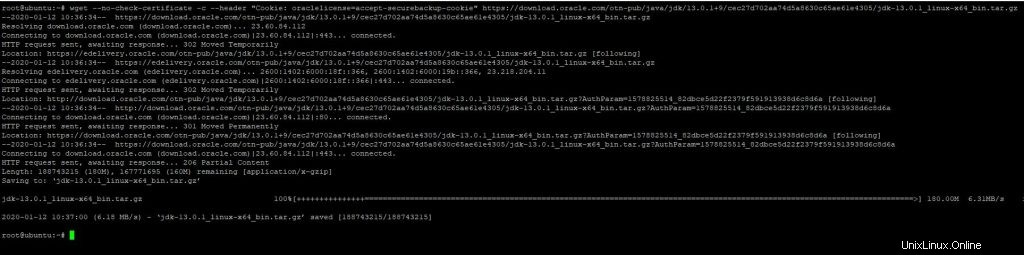
ステップ3:Javaインストール用のディレクトリを設定する
新しいJavaインストール用のディレクトリを設定する必要があります。 / usr / lib / jvmにインストールします。ここは、aptを使用した場合にJavaのインストールが行われる場所でもあります。 リポジトリ。
ディレクトリが存在しない場合は、次を使用して作成します。
sudo mkdir /usr/lib/jvm
新しいディレクトリに入る前に、次を使用して現在のディレクトリのパスを取得します。
pwd
このディレクトリから新しいディレクトリにtarファイルを抽出します。
次を使用してディレクトリを入力します:
cd /usr/lib/jvm
次に、ダウンロードした tar.gzを抽出します 以前のディレクトリからのファイル。 (例:〜/ダウンロード )
sudo tar -xvzf ~/Downloads/jdk-13.0.1_linux-x64_bin.tar.gz
これにより、 tar.gzが抽出されます ファイルを作成すると、ダウンロードしたバージョンとともに単一のJDKフォルダーになります。私にとっては13.0.1 。

これでほぼ完了です。システムがjavaを認識できるように、いくつかの環境変数を設定する必要があります。 ベースのコマンド。
ステップ4:環境変数を設定する
お気に入りのテキストエディタを開き、/etc/environmentに移動します システム環境変数のリストを含むファイル 。
sudo vi /etc/environment
次のようになります:

次のビンを追加します 既存のPATHへのフォルダ コロンを追加した後の変数。 追加中 PATH変数に。
/usr/lib/jvm/jdk-13.0.1/bin
したがって、基本的には、/usr/lib/jvm/jdk-13.0.1にあるJavaバイナリをシステムに認識させます。 ディレクトリ。また、バイナリは通常、/binにあります。 サブディレクトリ。
ここで、システムに HOME を認識させるために、もう1行追加する必要があります。 Javaのディレクトリ。この行をファイルの最後に追加します
JAVA_HOME="/usr/lib/jvm/jdk-13.0.1"
ファイルは次のようになります:

変更を保存したら、エディターを終了します。
ステップ5:システムにJavaの場所を通知する
次のコマンドを入力して、Javaの場所をシステムに通知します。 JDKのバージョンによって、パスが異なる場合があります。
sudo update-alternatives --install "/usr/bin/java" "java" "/usr/lib/jvm/jdk-13.0.1/bin/java" 0 sudo update-alternatives --install "/usr/bin/javac" "javac" "/usr/lib/jvm/jdk-13.0.1/bin/javac" 0 sudo update-alternatives --set java /usr/lib/jvm/jdk-13.0.1/bin/java sudo update-alternatives --set javac /usr/lib/jvm/jdk-13.0.1/bin/javac

設定を確認するには、次のコマンドを入力し、それらが javaの場所を出力することを確認します およびjavac
update-alternatives --list java update-alternatives --list javac

これで、必要なセットアップが完了しました。変更が確実に行われるように、システムを再起動する必要があります。 (現在のターミナルセッションからログアウト/ログインすることもできます)
次を使用して再起動するだけです:
sudo reboot
再起動後、システムで最新バージョンのJavaを正常に使用できるようになりました。
インストールをテストするには、
を使用してJavaのバージョンを確認します。java --version
以下のスクリーンショットのような出力は、Javaを使用する準備ができたことを示しています!
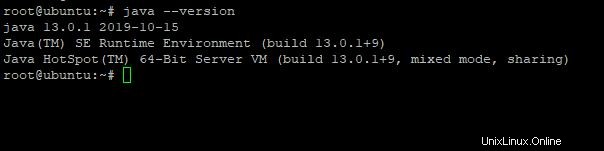
結論
このチュートリアルでは、最新バージョンの Javaをインストールしてセットアップする方法を説明しました。 Ubuntu18.04システムで。